5 maneiras de colocar fotos do iPhone para o PC
Há muitos usuários do iOS que têm esseconfusão quando se trata de transferir fotos do iPhone para o PC. Nós todos sabemos que cada iPhone vem com especificações de tecnologia de ponta e vai mesmo para a câmera também. Se você tem um iPhone, você definitivamente vai tirar muitas fotos o tempo todo para capturar suas preciosas lembranças. Mas o armazenamento é outra coisa que você precisa ter em mente. Para liberar espaço, você definitivamente precisará colocar suas fotos em um PC para que você não tenha que se preocupar com qualquer problema de limitação de armazenamento. Além disso, você pode usar seu armazenamento de PC para manter suas fotos como backup. várias soluções eficazes de como colocar fotos do iPhone para o PC.
- Parte 1: Como colocar fotos do iPhone para o PC sem esforço
- Parte 2: Outras formas de colocar fotos do iPhone para o Windows 10/8/7 PC
Parte 1: Como colocar fotos do iPhone para o PC sem esforço
Se você quiser colocar fotos do iPhone para o PCsem esforço, então você precisa considerar seriamente o uso de https://www.tenorshare.com/products/icarefone.html.É realmente fácil de usar, fácil de usar e permitirá que você transfira seletivamente as fotos necessárias do rolo da câmera , biblioteca de fotos ou outros álbuns.Esta ferramenta é compatível com Windows / Mac e todas as versões do iOS.Além disso, todas as fotos transferidas pelo Tenorshare iCareFone podem ser acessadas diretamente e permanecerão com a qualidade original.
Saiba como exportar fotos do seu iPhone X / 8/8 Plus / 7/7 Plus / 6 / 6s / SE / 5 seguindo os passos abaixo.
1. Primeiro, baixe este software em seu PC e instale-o seguindo as etapas de instalação adequadas. Agora, execute o software para prosseguir para a próxima etapa.
2. Use o cabo USB original ou de boa qualidade para conectar seu iPhone ao seu PC. Nunca use um cabo USB de baixa qualidade para este processo.

3. Agora vá para a interface principal e escolha a opção "File Manager" e selecione "Photos".

4. Você verá todas as suas fotos no visor da tela do computador.

5. Você pode escolher qualquer imagem que quiser colocar no seu PC ou simplesmente clicar em "Exportar".
6. Dentro de muito pouco tempo, todas as suas fotos serão transferidas para o seu PC. Você pode usá-los a qualquer momento ou pode mantê-los como backup.
Parte 2: Outras formas de colocar fotos do iPhone para o Windows 10/8/7 PC
Maneira 1: Mover fotos do iPhone com conexão USB
Você está enfrentando problema na importação de fotos deiPhone para o Windows 10/8/7 PC? Se você está lendo este artigo, então você pode ficar certo de que seu problema pode ser resolvido facilmente. A melhor maneira de importar fotos do seu iPhone para um PC com Windows 10/8 é usando o Aplicativo Fotos e, se você tiver um PC com Windows 7, poderá usar o recurso Reprodução Automática. Tudo o que você precisa extra é um cabo USB de boa qualidade para completar o trabalho. Uma coisa que você precisa ter em mente é que, você deve ter o iTunes instalado no seu PC para que todo esse processo funcione sem problemas.
Usando o recurso de reprodução automática para o Windows XP / 7 PC:
1. Verifique se a última versão do iTunes está instalada no seu PC ou não.
2. Conecte seu iPhone ao seu PC usando esse cabo USB.
3. Abra a câmera do seu iPhone, o que fará com que a caixa de reprodução automática seja exibida automaticamente na tela do PC.

4. Selecione a opção "Importar imagens e vídeos" e, em seguida, selecione qualquer imagem que você deseja transferir.
5. Agora clique em "importar" para concluir o processo.
Usando o aplicativo Photos for Windows 10/8 PC:
1. Verifique se a última versão do iTunes está instalada no seu PC ou não.
2. Conecte seu iPhone ao seu PC usando esse cabo USB.
3. Agora, execute o aplicativo Fotos no seu PC.
4. Em seguida, você encontrará uma pequena opção "Importar" no canto superior direito da interface deste aplicativo. Clique nessa opção e escolha o seu iPhone como dispositivo importador.
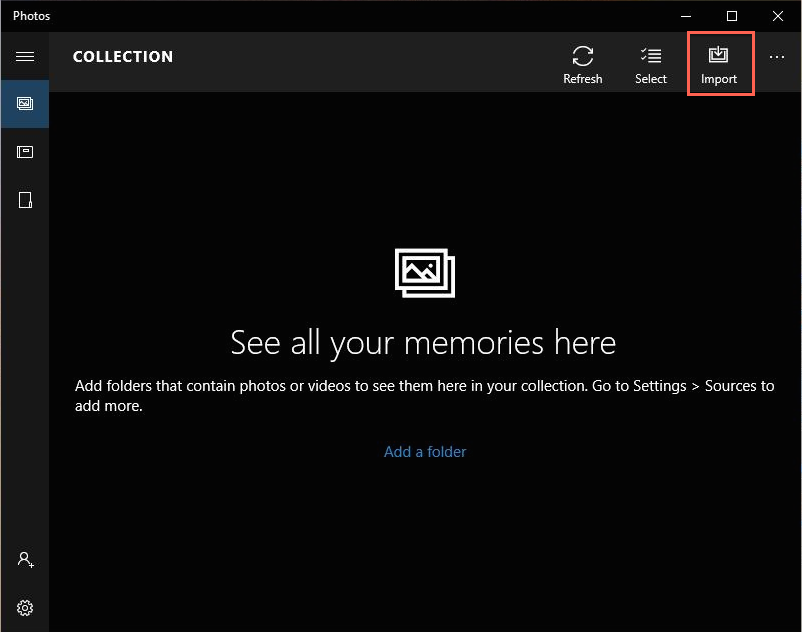
5. Selecione todas as fotos que você deseja copiar do seu iPhone e clique em "importar" para concluir o processo.
Way 2: Coloque fotos do iPhone para o PC via e-mail
1. Se você deseja transferir uma pequena quantidade de fotos para o seu PC, então você pode usar este processo facilmente.
2. Primeiro você precisa abrir o aplicativo Fotos no seu iPhone e escolher as imagens que deseja transferir.
3. Agora, escolha a opção de compartilhamento e toque na opção "Mail" da lista.

4. Agora basta preencher seu endereço de e-mail na barra de endereços e enviar o e-mail.
5. Agora abra o email do seu PC e baixe as imagens do seu email.
Caminho 3: Carregar fotos do iPhone para o PC usando o Dropbox
Você pode transferir facilmente todas as suas fotos do iPhone para o PC através de plataformas de armazenamento em nuvem, como o Dropbox. O Dropbox é um dos melhores armazenamentos em nuvem para armazenar todas as suas fotos.
1. Primeiro, instale o Dropbox no seu iPhone e PC.
2. Agora abra o aplicativo Dropbox no seu iPhone e vá para a aba "Configurações".
3. Ative a opção "Camera Uploads" e, agora, quando o iPhone estiver conectado ao Wi-Fi, todas as fotos serão automaticamente enviadas para o Dropbox.

4. Abra o programa Dropbox no seu PC ou vá para o Dropox.com.
5. Localize as fotos desejadas e baixe-as para o seu disco rígido.

Caminho 4: obtenha fotos do iPhone para o PC com o Gooogle Drive
Veja como você pode obter fotos do iPhone para o PC usando o Google Drive.
1. Instale o aplicativo Google Drive no seu iPhone e PC.
2. Faça login no seu Google Drive usando sua conta do Gmail no seu iPhone e PC.
3. Encontre as fotos que deseja transferir para o seu PC e selecione quantas quiser.
4. Selecione o botão "Compartilhar" na tela do seu iPhone e selecione Google Drive para fazer o upload das fotos no armazenamento da sua unidade.

5. Depois que o upload estiver concluído, faça o download das fotos do seu Google Drive no seu PC.
Este artigo oferece as 5 melhores maneiras de colocarfotos do iPhone para o PC em um tempo muito curto. Você pode escolher qualquer um desses métodos, mas a melhor opção é o TenCarFone da Tenorshare. Esta incrível ferramenta irá ajudá-lo a transferir todas as suas fotos do seu iPhone para o PC da maneira mais fácil. Suas fotos permanecerão intactas e a qualidade será igual à original. Basta ir para este software e você nunca vai se arrepender novamente.









